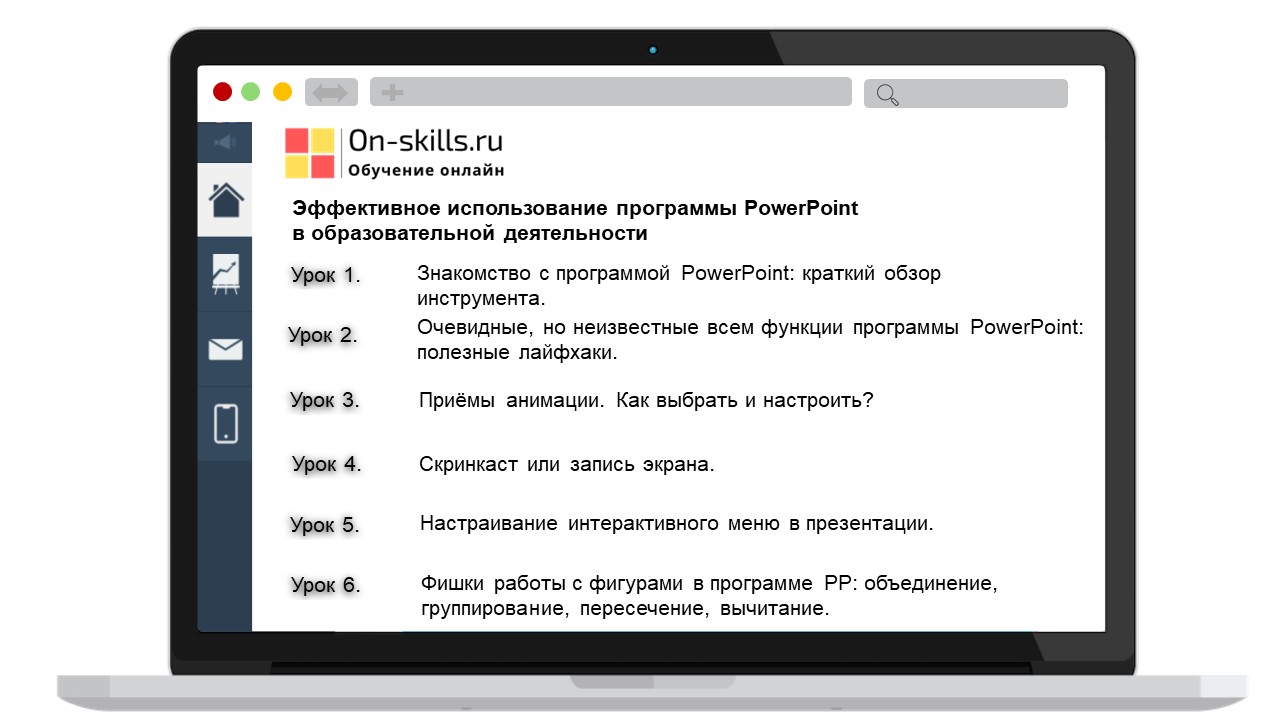Практический онлайн-курс
Эффективное использование программы PowerPoint
в образовательной деятельности
Начните использовать PowerPoint как профессионал уже через 2 недели
Почему вам необходимо пройти этот курс?
Программа курса
34 урока с подробными видеоинструкциями, PDF-файлами 100+ шаблонами, полезными ссылками и примерами
Модуль 1
Инструменты программы PowerPoint для повышения эффективности преподавания
Урок 1
Урок 1
Знакомство с программой PowerPoint: краткий обзор инструментария
- Программа PowerPoint: основные возможности.
- Основные элементы интерфейса программы PowerPoint.
Урок 2
Урок 2
Очевидные, но неизвестные всем функции программы PowerPoint: полезные фишки
- Полезные функции программы PowerPoint в работе педагога.
- Эффективное использование сочетаний “горячих” клавиш для выполнения наиболее частых команд.
- Презентация-инструкция с описанием интересных возможностей программы PowerPoint.
Урок 3
Урок 3
Приёмы анимации. Как выбрать и настроить?
- Обзор разных видов анимации. Настраивание анимации “Пути перемещения”.
- PDF-файл “Анимационные эффекты средствами программы PowerPoint”.
- 4 редактируемых шаблона с настроенной анимацией для ваших проектов.
Урок 4
Урок 4
Скринкаст или запись экрана
- Запись экрана компьютера с помощью программы PowerPoint.
- Лайфхаки: как можно изменить внешний вид видео и экспортировать запись.
Урок 5
Урок 5
Настраивание интерактивного меню в презентации
- Подробное видео о том, как добавить и настроить разнообразные элементы меню, связать элементы меню с гиперссылками и другими объектами, протестировать и внести коррективы.
- 2 редактируемых шаблона для ваших проектов.
Урок 6
Урок 6
Фишки работы с фигурами в программе PP: объединение, группирование, пересечение, вычитание
- Применение интеллектуальных инструментов программы Power Point для создания сложных рисунков, композиций и проектов.
- Редактируемый шаблон для ваших проектов.
Урок 7
Урок 7
Применение градиентной заливки для фигур, текстовых полей, объектов WordArt и фона
- Правила сочетания цветов градиента (цветовые схемы).
- Выбор и настраивание готовых градиентов, создание своих собственных.
- 3 редактируемых шаблона для ваших проектов.
Урок 8
Урок 8
Создание чат-бота в программе PowerPoint
- На основе предлагаемого шаблона вы сможете настроить в программе PowerPoint чат-бота, задающего обучающимся вопросы с автоматической проверкой.
Урок 9
Урок 9
Создание и использование субтитров
- Видеоинструкция о том, как добавлять субтитры, настраивать их параметры, форматировать и стилизовать подписи.
- PDF-файл “Алгоритм создания субтитров”.
Урок 10
Урок 10
Лайфхаки по работе с вкладками «Конструктор» и «Вид»
- Как создать новую тему, изменить цветовую схему, шрифты и другие элементы оформления?
- Создание авторского шаблона презентации.
- Инструкция “Единый стиль в презентации в PowerPoint”.
Урок 11
Урок 11
Настройка «Режима докладчика» для выступлений
(заметки, которые видны только спикеру)
- Что необходимо настроить перед выступлением.
- Как использовать панель управления, инструменты рисования и указатель во время демонстрации презентации.
- Настраивание “Режимов показа” от простого переключения слайдов до записи видео с таймером на перелистывание страниц.
Модуль 2
Цифровое сопровождение урока с помощью PowerPoint: подготовка учебных и методических материалов
Урок 1
Урок 1
Создание флэш-карточек с разным набором функций
- Что такое флэш-карточки и чем они могут быть полезны для обучения и запоминания материала.
- Создание интерактивных флэш-карточек с разным набором функций в программе PowerPoint.
- Добавление текста, изображения, анимации, триггеров и медиаэлементов на флэш-карточку.
Урок 2
Урок 2
Разработка учебных презентаций
- Разработка интересных авторских презентаций.
- Работа с готовыми анимационными шаблонами.
- Аудиофайлы в PowerPoint. Как внедрить в проект?
- Рекомендации по созданию эффективных презентаций.
- Правила построения, оформления презентации, подбора цвета.
Урок 3
Урок 3
Создание интерактивного рабочего листа
- Разработка рабочего листа в программе PowerPoint.
- Основные требования к разработке интерактивных рабочих листов.
- Настраивание интерактивных элементов (кнопки, гиперссылки, выпадающие списки и др.).
Урок 4
Урок 4
Игра в программе PowerPoint. Воплощаем в жизнь творческий замысел
- Алгоритм создания интерактивной игры в программе PowerPoint.
- Подготовка слайдов для игры: фон, персонажи, задания и т.д.
- Создание игр: “Найди 10 объектов на картинке”, “Установи соответствие между названием города и его символами”, “Угадай по фрагменту”, “Найди отличия”, “Собери пазл”. Интерактивные игры с использованием макроса Drag and Drop.
Урок 5
Урок 5
Полезные надстройки в программе PowerPoint. Как использовать в проектах
Надстройки для PowerPoint — это простые, но мощные инструменты, предоставляющие дополнительные функциональные возможности:
- создавать облако слов;
- кодировать информацию или ссылки с помощью QR-кодов;
- использовать эмодзи для создания творческих заданий и оформления проектов;
- встраивать таймер;
- создавать блок-схемы, инфографику и диаграммы любого вида.
Модуль 3
90 шаблонов для проведения интерактивных
уроков и занятий
В модуле представлено 90 шаблонов, созданных в программе PowerPoint, по разным категориям:
✅ Таймлайн, фишбоун
✅ Рабочий лист
✅ Презентации
✅ Интерактивный плакат
✅ Интерактивная книга
✅ Игры, лабиринты
✅ Тесты, викторины
✅ Дипломы, грамоты, сертификаты, медальки
✅ Материалы для развития и творчества
Модуль 4
Геймификация учебного процесса с помощью
PowerPoint: создание игр на основе шаблонов
В модуле представлены шаблоны самых популярных игр, созданные в программе PowerPoint, с настроенной анимацией:
✅ Своя игра
✅ Поле чудес
✅ Бильярд
✅ Чёрный квадрат
✅ Исторический твистер
✅ Игра-бродилка
✅ Создание интерактивных квест-игр в PowerPoint
А вы знаете что:
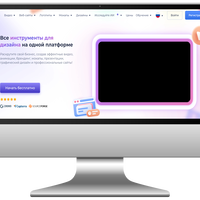
Использование обучающих презентаций в образовательном процессе — это эффективный способ объяснить новый материал, облегчить восприятие сложной информации и вовлечь обучающихся.
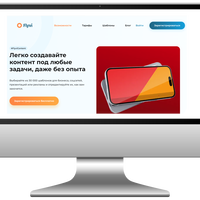
Созданный в рамках курса образовательный контент может стать для обучающихся источником новых знаний, средством систематизации и обобщения изученного материала, дидактическим ресурсом для самостоятельной работы.
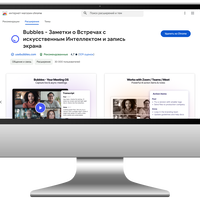
Обучающие презентации и игры помогают задействовать различные каналы передачи информации, предоставляют обучающимся возможность многократного воспроизведения.
Создавайте интересные авторские презентации вместе с нами!
Присоединяйтесь к курсу сейчас и подарите себе больше свободного времени в будущем, применив на практике полученные знания!
Образовательный центр On-skills.ru — этo
56500
слушателей со всего мира
950
образовательных уроков
15
стран — география наших участников
9,9
средняя оценка по отзывам
Лицензия на образовательную деятельность
№ Л035-01255-50/01797419
Выбирайте ваш тариф:
Тариф «Я сам»
10570 руб.
2970 руб.
- 34 урока
- 100+ шаблонов
- Сертификат (72 часа)
- Доступ на 6 месяцев в личном кабинете ко всем материалам курса
- Самостоятельное изучение всех материалов курса
Тариф «С Куратором»
14410 руб.
4490 руб.
- 34 урока
- 100+ шаблонов
- Сертификат (72 часа)
- Доступ на 9 месяцев в личном кабинете ко всем материалам курса
- Практика с проверкой домашнего задания и помощью преподавателя
- Онлайн-чат с преподавателем в каждом уроке курса
Заморозка обучения
Вы можете купить курс и отложить его прохождение на несколько недель или месяцев. Для этого сразу после покупки напишите нам на info@on-skills.ru о своем желании заморозить прохождение обучения.
Часто задаваемые вопросы
Отзывы участников

Очень интересно и полезно. Я в восторге! Ваш вебинар — очень ценный в наше время! Спасибо огромное!!!

Мне нравится обучение на Ваших таких полезных курсах. Вы на занятиях заряжаете энергией успешного педагога, которому все по плечу: и новые технологии, и не только офлайн, но и онлайн обучение. Я с Вами, думаю, с самых первых уроков школы on-skills.В свою очередь полученные знания позволяют организовать проведение мастер-классов для учителей своей школы. На данный момент наша школа — одно из передовых учебных заведений района по использованию компьютерных технологий в образовательном процессе.

Спасибо большое за курс. Курс доступный, интересный, много полезных советов, лайфхаков. Я рада, что попала на Ваше обучение. Уверена на все 100%, что это все пригодится в моей работе.